
Tabla de contenido:
- Autor John Day [email protected].
- Public 2024-01-30 08:41.
- Última modificación 2025-01-23 14:39.

POST ESCRITO EN ESPAÑOL
Se simuló un circuito transmisor de temperatura, el elemento primario (Sensor) fue implementado un potenciometro mediante el cual varia el voltaje de entrada. Para enviar la información del sensor (Elemento Secundario), si implementó el protocolo MODBUS RTU, por medio de un puerto serial hacia una computadora que será el maestro.
Como maestro se elaboró un programa en labVIEW haciendo uso de la librería MODBUS que ya implementa. El esclavo es capaz de recibir las siguientes funciones del maestro:
- Función 0X01
- Función 0x02
- Función 0x03
- Función 0x04
- Función 0x05
- Función 0x06
Los registros implementados en el esclavo son:
- Direccionamiento MODBUS (16 bits)
- Velocidad de transmisión (16 bits)
- Medición de la temperatura (16 bits)
- Bit de error (1 bit)
- Bit de selección (1 bit) C o F
- Nivel máximo de medición (16 bits)
- Nivel mínimo de medición (16 bits)
Suministros
- LabVIEW
- Frambuesa pi 3
- ADC MCP3008
- 1 potenciometro
- Jerséis
- FTDI (FT232RL)
- Protoboard
Paso 1: Circuitos

Circuito MCP3008 y Frambuesa Pi
Conexión Raspberry Pi 3 y FTDI:
- GND a GND
- TX a RX
- RX a TX
Paso 2: Esclavo MODBUS En Raspberry Pi 3B
Como primer pazo necesitas configurar e instalar tu sistema operativo en tu Raspberry Pi 3B. Sugiero instalar NOOBS desde la página oficial. Luego configure su Raspberry Pi 3B para poder utilizar el puerto serial y puerto SPI.
(Personalmente yo me conectó a mi raspi utilizando VNC Viewer para ello hay que activar el servidor VNC de la raspi)
Originalmente el valor del ADC representa que la temperatura medida por el sensor esta en grados Celsius y al estar el bit de selección en 1 este valor se pasa a grados Fahrenheit.
Ya sabiendo todo esto, el esclavo MODBUS se realizó con Python haciendo uso de la librería Pyserial. Para la simulación del transmisor se trabajo con 4 listas:
- Bobinas
- Registros de entrada
- Registro de tenencia
- Entradas discretas
Cada lista se hizo de 6 elementos. Breve descripción de los elementos de cada lista:
- coils_lista [0] = bit de selección (si está en 0 significa que la unidad de medición es en Celsius caso contrario unidad de medición en Fahrenheit)
- discrete_input [0] = bit de error (este bit se enciende cuando el valor de temperatura esta fuera del rango establecido entre temperatura máxima y mínima)
- inputRegister_lista [0] = Valor del ADC (sensor de temperatura simulado por un potenciometro) dependiendo del valor de bit de selección.
- holdingRegister_lista [0] = dirección de esclavo
- holdingRegister_lista [1] = valor de temperatura máxima
- holdingRegister_lista [2] = valor de temperatura mínimo
- holdingRegister_lista [3] = velocidad de transmisión.
El esclavo MODBUS a decisión personal cuenta con parámetros iniciales como lo son:
- Valor de temperatura máxima 500 Celsius
- Valor de temperatura mínima 200 Celsius
- Baudrate inicial de 9600
- Dirección de esclavo 1
- Unidad de medición inicial en Celsius.
La lógica aplicada es la siguiente:
En primer lugar se buscó leer toda la trama MODBUS enviada por el maestro, esto se hizo en Python mediante el código:
En segundo lugar se buscó la función que el maestro solicitaba para luego validar si la cantidad de salidas pedidas por el maestro eran validas sino generar un código de excepción 3, seguido de validar si el maestro pedía una dirección implementada sino generar un código de excepción 2 y por ultimo realizó la instrucción pedida según el código de función leído.
Y así sucesivamente con el resto de funciones implementadas.
Para ultimo paso en cada función crear una lista y mandar uno por uno por el puerto serial la petición del maestro.
Aclaro que no valide si el CRC enviada al esclavo era el correcto pero si lo hice para el mensaje enviado al maestro. La función de CRC la adapte a mi código usando este link CRC MODBUS
Calculadora CRC
Códigos de excepción MODBUS
Paso 3: Maestro LabVIEW (HMI)


La creación de un maestro que fuera de cierta manera amigable para un usuario final fue hecha por medio de labVIEW y su librería MODBUS el cual facilita la creación de un maestro MODBUS RTU.
Se elaboró una maquina de estados en labVIEW con las siguientes opciones:
- en eso
- conectar: aquí está el API de crear un nuevo maestro modbus con la opción habilitada de SERIAL.
- escribir: aquí se utiliza la funcion write single holding register y write single coil
- leer: aquí se configuran los registros y bobinas de importancia para la lectura del maestro.
Paso 4: Máquina De Estados



continuación explicaremente detalladamente la configuración en cada opción:
conectar:
Se utilizó la API de crear un nuevo maestro MODBUS seleccionando la opción de "New Serial Master", se crearon controles para configurar:
- Baudrate
- Paridad
- Puerto serie (recurso de Visa)
- Tipo de serie (RTU)
- ID del esclavo.
escribir:
En escribir solo me interesaba que el maestro pudiera cambiar la temperatura máxima y mínima, el bit de selección, asignarle una nueva dirección al maestro y por ultimo asignarle un nuevo Baudrate al esclavo por lo que ya sabia de antemano en que direcciones se buscaron la información a la que el maestro accedería. Por lo que las funciones utilizadas fueron:
- Escribir una sola bobina
- Escriba un registro de tenencia único.
mirada lasciva:
En leer solo me interesaba la lectura del bit de error y el input register asociado a mi variable primaria.
Las funciones utilizadas fueron:
- Leer registro de entrada
- Leer bobinas.
Paso 5: Panel frontal

El panel frontal en labVIEW se trató lo mejor posible que fuera amigable para el usuario final. Por lo que se realizó lo siguiente:
Se instaló DMC GUI Suite para labVIEW para tener un mejor diseño en cuanto a controles e indicadores.
2 termómetros (1 para indicar la temperatura en Celsius y otro para indicar la temperatura en Fahrenheit).
Botón "Warning" que únicamente se enciende cuando el bit de error está encendido.
Botón para editar los rangos de temperatura a medir (para que únicamente haga el cambio al registro cuando se es presionado el botón) caso contrario siempre los estaba modificando lo cual causaría un funcionamiento incorrecto.
Botón para editar la dirección del esclavo (para que únicamente haga el cambio al registro cuando se es presionado el botón)
Botón para editar el baudrate del esclavo (para que únicamente haga el cambio al registro cuando se es presionado el botón)
Un botón para "Excepciones" (Para que genere una excepción dependiendo de la función MODBUS seleccionada)
Paso 6: Archivos Python
En estos archivos está implementado el esclavo MODBUS (Transmisor de temperatura) junto con el archivo ADC para leer la variable de interés del sensor de temperatura (Simulado en el canal 0 con un potenciometro).
Me quedo pendiente implementar las funciones 15 y 16.
Paso 7: HMI
Maestro Modbus RTU
Este es el maestro implementado en labVIEW. Hay cosas para mejorar, por ejemplo, no pude corregir un error al conectar al primer intento, investigar y no encontré una solución para aplicarla.
Paso 8: Resultado final
Espero ayudar a algunas personas a comprender mejor la comunicación modbus RTU y una implementación en labVIEW.
Recomendado:
Software de simulación de cubos LED: 5 pasos

Software de simulación de cubos LED: ¡Casi terminé de construir mi cubo LED de 8x8x8 y con él vino este software para PC! Le ayuda a crear animaciones y las simula en una pantalla 2D antes de que se carguen en la 3D. No hay soporte (todavía) para comunicarse a través de
Cómo hacer un registrador de datos en tiempo real de humedad y temperatura con Arduino UNO y tarjeta SD - Simulación del registrador de datos DHT11 en Proteus: 5 pasos

Cómo hacer un registrador de datos en tiempo real de humedad y temperatura con Arduino UNO y tarjeta SD | Simulación del registrador de datos DHT11 en Proteus: Introducción: hola, soy Liono Maker, aquí está el enlace de YouTube. Estamos haciendo un proyecto creativo con Arduino y trabajamos en sistemas embebidos. Data-Logger: Un registrador de datos (también registrador de datos o registrador de datos) es un dispositivo electrónico que registra datos a lo largo del tiempo w
Cómo hacer un registro de temperatura e intensidad de luz »Wiki Ùtil Simulación de Proteus - Fritzing - Liono Maker: 5 pasos

Cómo hacer un registro de temperatura e intensidad de luz »Wiki Ùtil Simulación de Proteus | Fritzing | Liono Maker: Hola, soy Liono Maker, este es mi canal oficial de YouTube. Este es el canal de YouTube de código abierto. Aquí está el enlace: Canal de YouTube de Liono Maker aquí está el enlace del video: Temp & Registro de intensidad de luz En este tutorial aprenderemos cómo hacer que Temper
SIMULACIÓN DE LA MÁQUINA DE DESINFECCIÓN USANDO TINKERCAD: 6 Pasos

SIMULACIÓN DE LA MÁQUINA DE DESINFECCIÓN USANDO TINKERCAD: En este inescrutable vamos a ver cómo hacer una simulación de la Máquina de Desinfección, el Desinfectante Automático sin Contacto es una máquina de desinfección porque no usaremos nuestras manos para operar la máquina en lugar del sensor de infrarrojos de proximidad
Estudio de simulación: 9 pasos
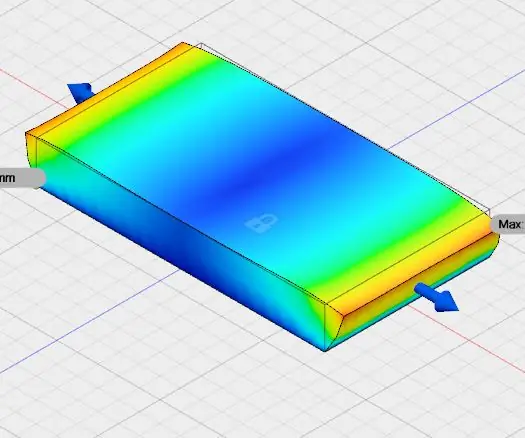
Estudio de simulación: En este instructable he utilizado Fusion 360 de Autodesk.Este instructable es para el estudio de simulación.En este he utilizado el modelo y espacio de trabajo de simulación de Auto Desk Fusion 360.He estudiado simulación para fuerzas longitudinales de magnitud 10 N.En
